Les aides en ligne de GoodBarber
iOS - Créer votre compte Développeur Apple (Obligatoire)
Le compte Apple développeur est obligatoire pour créer votre application native iOS
Le compte Apple développeur est nécessaire afin que votre application soit générée, testée et soumise à Apple sur iTunes Connect.
Apple est très strict en ce qui concerne l'application de la directive 4.2.6.: https://developer.apple.com/app-store/review/guidelines/#minimum-functionality
Le compte Apple Développeur utilisé pour la soumission de l'app sur l'App Store doit obligatoirement appartenir au propriétaire/créateur du contenu de l'application.
Il ne peut pas s'agir du compte développeur de la plateforme (GoodBarber) ou de celui d'un reseller (si vous créez l'app pour un client, votre client doit impérativement être le propriétaire du compte Apple Développeur).
L'adhésion au programme développeur Apple coûte 99€ par an. Le même compte d'Apple développeur peut être utilisé pour publier plus d'une application.
Rendez-vous sur le portail développeur d'Apple
1. Allez à cette adresse: https://account.apple.com/account#
2. Cliquez sur le bouton "Enroll" en haut à droite de l'écran.
Pour savoir quel type de compte vous devez choisir:
Compte "Individuel": pour publier une app en lien avec votre blog personnel, hobby, groupe...
Note: Votre nom personnel apparaîtra dans le champ "Vendeur" sous le nom de l'application sur l'App Store.
Compte "Company / Organization": pour publier une app pour l'entreprise dont vous êtes le propriétaire ou qui vous emploie.
Le compte Développeur Apple doit être de type company et enregistré au nom de l'entreprise.
Pour créer ce type de compte, vous devez fournir le numéro de D-U-N-S de votre entreprise à Apple.
Note: Le nom de votre entreprise sera affiché à la place du votre sur l'App Store.
3. Cliquez sur "Start your Enrollment".
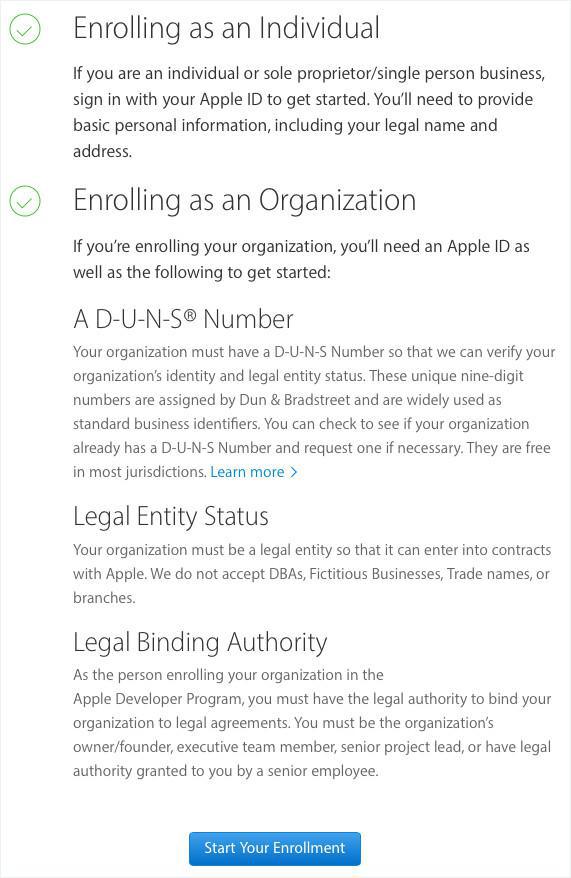
Créez votre Apple ID
- Compte Développeur Individuel :
La vérification de votre identité se fera via votre carte de crédit.
- Compte Développeur Company/Organization :
Apple a besoin de documents supplémentaires pour vérifier votre identité.
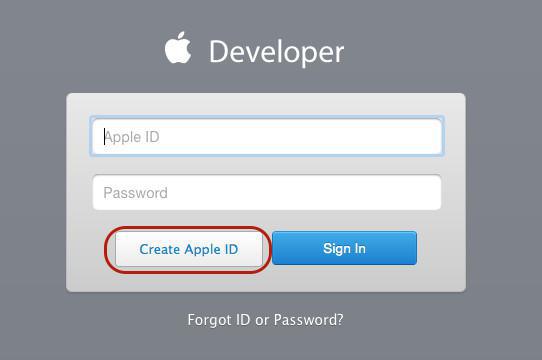
ATTENTION: Lorsque vous créez un nouveau compte Apple Développeur, veillez à créer un Apple ID spécifique, n'en utilisez pas un déjà existant.
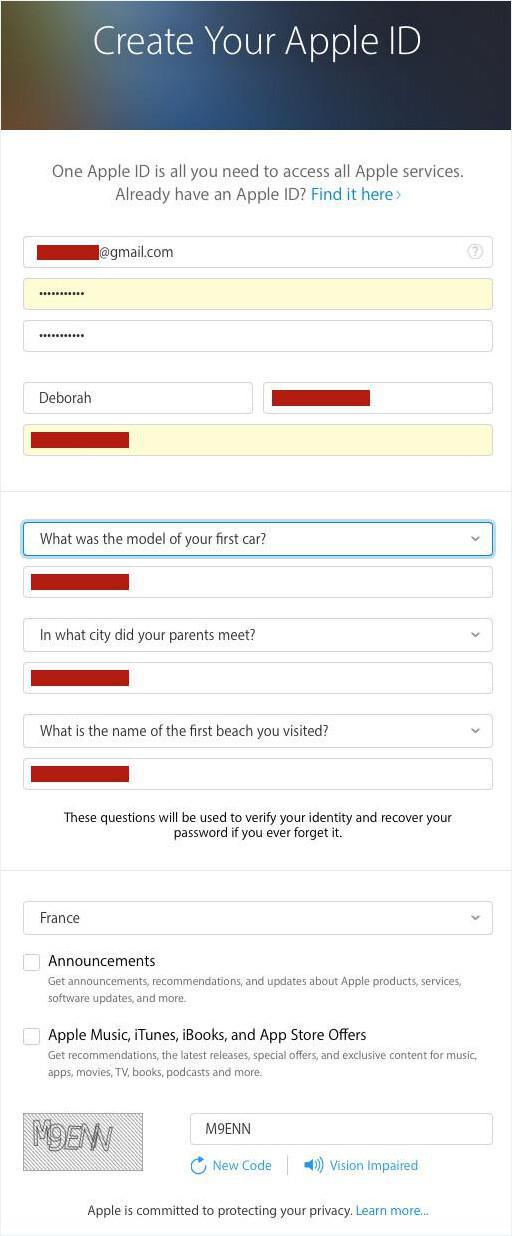
Une fois l'Apple ID créé, vous recevrez un email de vérification pour le valider.
Copiez le code reçu et continuez.
Vous serez invité à vous connecter de nouveau; utilisez l'email et le mot de passe de l'Apple ID que vous venez de créer.
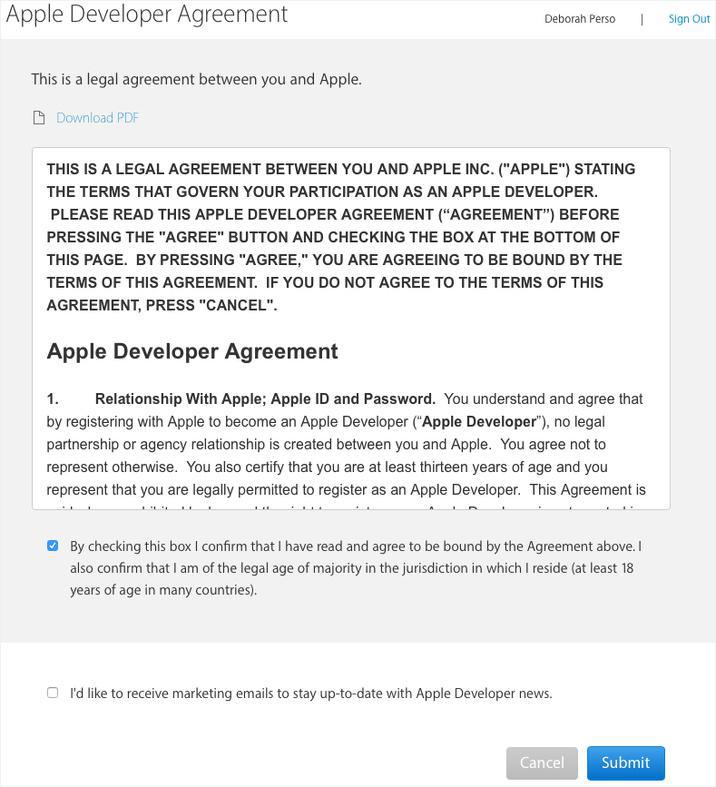
Sélectionnez le type de compte Développeur
1. Une fois connecté à votre compte, choisissez le type de compte de Développeur correspondant à votre situation (Individuel ou Company/Organization).
2. Cliquez sur "Continuer".
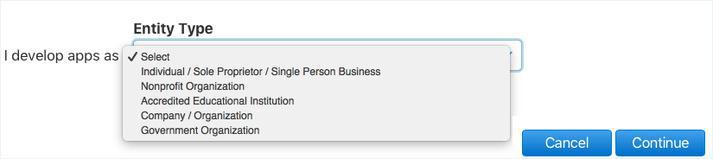
3. Acceptez les termes et conditions du Programme Développeur Apple.
4. Cliquez sur "Continuer".
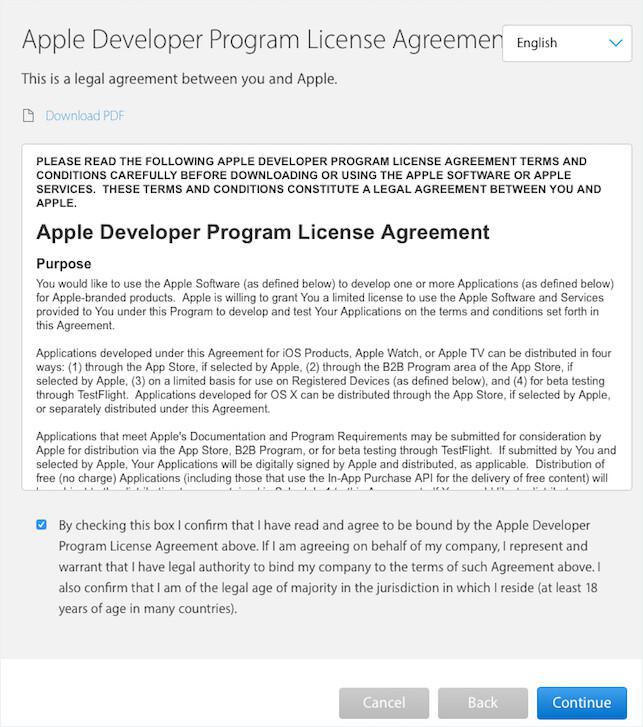
Renseignez vos informations de contact
A/ Si vous vous êtes inscrits en tant qu'entreprise, Apple vérifiera que vous êtes habilité à signer les accords juridiques.
Vous devez donc être le propriétaire/fondateur de l'entreprise ou bien autorisé par celle-ci à signer ce type d'accords (dans ce cas, Apple vérifiera également votre identité).
Renseignez les informations de votre entreprise, ainsi que le numéro D-U-N-S de l'entreprise.
Remplissez vos coordonnées
B/ Si vous vous êtes inscrits avec un compte individuel, vous devez remplir vos coordonnées.
Votre numéro de téléphone doit inclure l'indicatif.
Par exemple, pour le numéro français 09.72.13.40.65, vous devez écrire : 33-972143065
Sur l'écran suivant:
1. Vérifiez les informations de votre Apple ID
2. Finalisez votre adhésion.
3. Facultatif: activez le renouvellement automatique de votre inscription
4. Cliquez sur "Purchase".
Terminez le paiement sur l'Apple Online Store
1. Connectez-vous à nouveau avec le même Apple ID
2. Vérifiez la commande et complétez vos informations de facturation (inscrivez votre nom et prénom tels qu'ils apparaissent sur la carte de crédit enregistrée)
3. Cliquez sur "Continuer".
Confirmation de l'inscription
Vous recevrez un email d'Apple afin de confirmer votre commande. Le délai d'attente dépend du type de compte choisi.
Pendant ce temps, vous recevrez d'autres emails de la part d'Apple vous informant de l'évolution du processus de leur côté.
Lorsque vous recevez le dernier email intitulé "Welcome to iTunes Connect!", vous avez terminé.
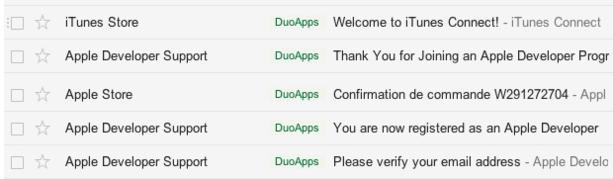
- iOS - Créer votre compte Développeur Apple (Obligatoire)
- iOS - Compiler l'application native iOS
- iOS - Publier votre app sur App Store Connect
- iOS - Mettre à jour l'application sur App Store Connect
- iOS - Mettre à jour les certificats iOS
- iOS - Remplacer une application déjà publiée par votre nouvelle app GoodBarber
- iOS - Récupérer le bundle ID et le numéro de version d'une app iOS existante
- iOS - Délais de publication
- iOS - Distribuer votre app privée en tant que Custom app
- iOS - Distribuer votre application de façon non répertoriée
 Design
Design